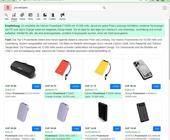Tipps & Tricks
17.06.2008, 17:12 Uhr
Partition löschen
Problem: Auf meiner externen USB-Harddisk hat es zwei Partitionen. Nun will ich eine Partition löschen, damit ich die ganzen 80 GB auf nur einer Partition habe.
Lösung: Sind denn noch erhaltenswürdige Daten auf einer der beiden Partitionen? Sichern Sie diese zuerst auf andere Datenträger. Dann ist es das einfachste, in der Datenträgerverwaltung beide Partitionen zu löschen und eine neue zu erstellen.
Unter Windows XP melden Sie sich mit Administrator-Rechten an. Gehen Sie zu Start/Ausführen und tippen Sie diskmgmt.msc ein, was Sie per Enter-Taste bestätigen. Damit landen Sie direkt in der Datenträgerverwaltung. Schauen Sie jetzt genau hin: Meistens ist «Datenträger 0» die erste, eingebaute Festplatte, auf der auch die Systempartition C: liegt. Datenträger 1 ist mutmasslich Ihre externe Festplatte. Stellen Sie anhand von Grösse, Laufwerksbuchstaben und Art der Partitionen fest, ob es sich wirklich um jene handelt, die Sie löschen wollen.
Klicken Sie die zu löschende Partition an; sie wird schraffiert dargestellt. Klicken Sie mit Rechts drauf und wählen Sie Partition löschen. Die Daten, die darauf waren, sind danach übrigens weg.
Wiederholen Sie dies mit der zweiten Partition, die Sie ebenfalls löschen wollen. Jetzt wird die ganze externe Platte als «Nicht zugeordnet» dargestellt.
Klicken Sie mit Rechts auf diesen nicht zugeordneten Bereich und wählen Sie Neue Partition. Klicken Sie im Partitionsassistenten auf Weiter. Da Sie die gesamte Platte unter einem einzigen Laufwerksbuchstaben ansprechen wollen, können Sie «Primäre Partition» übernehmen. Weisen Sie der neuen Partition nun noch den gesamten verfügbaren Platz zu und passen Sie anschliessend gegebenenfalls den Laufwerksbuchtaben an. Wenn Sie nach dem Dateisystem gefragt werden, greifen Sie am besten zu NTFS. Im selben Fenster können Sie statt «Volume» eine andere Bezeichnung eingeben, z.B. «Backup» oder «Daten». Nach den Klicks auf Weiter und Fertigstellen wird die Platte im Hintergrund formatiert, worauf sie dann im Windows Explorer als benutzbares Laufwerk erscheint.
Unter Windows Vista geht das im Prinzip genau gleich. Nur zum Starten der Datenträgerverwaltung gehen Sie etwas anders vor: Klicken Sie auf den Start-Knopf und tippen Sie z.B. verwalt ein. Es erscheint im Startmenü unter «Programme» u.A. die «Computerverwaltung». Klicken Sie mit der rechten Maustaste drauf und wählen Sie im Kontextmenü den Befehl Als Administrator ausführen. Tippen Sie gegebenenfalls das Administratorkennwort ein, dann öffnet sich die Computerverwaltung. Die «Datenträgerverwaltung» finden Sie darin unter «Datenspeicher». (PCtipp-Forum)
Kommentare
Es sind keine Kommentare vorhanden.